Зміст:
Варіант 1: Десктопна версія
У Discord підтримуються різні інструменти форматування тексту. У десктопній версії їх можна застосувати через додаткове меню або самостійно, використовуючи заздалегідь відомий код форматування. У рамках цього матеріалу розповімо, як за допомогою наявних функцій зробити курсивний текст і надіслати його в чат. Те ж саме актуально для тих ситуацій, коли повідомлення оформлюється через вебхук.
Спосіб 1: Меню форматування тексту
Меню форматування тексту підтримується тільки в десктопній версії Дискорда. Воно дозволяє швидко змінити виділений текст, зробивши його жирним, підкресленим, курсивним або спойлером. Звичайно, зараз розглянемо тільки курсив, але в майбутньому ви можете використовувати це ж меню і для інших налаштувань.
- В чаті напишіть потрібний текст, потім виділіть його, утримуючи ліву кнопку миші.
- Після цього з'явиться те саме меню. Кнопка для перетворення тексту в курсивний стоїть другою в списку і має відповідний вигляд.
- Як тільки ви натиснете її, зміни одразу ж вступлять в силу. Можете продовжити редагування повідомлення або одразу надіслати вже готовий варіант. Приклад відображення курсива ви бачите на наступному зображенні.
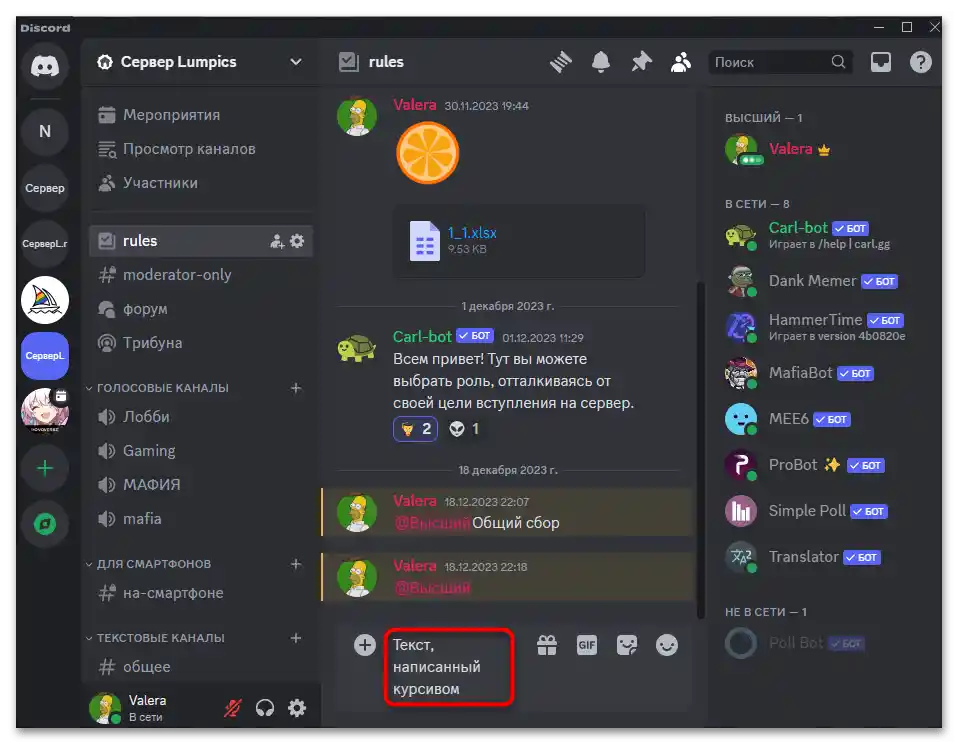
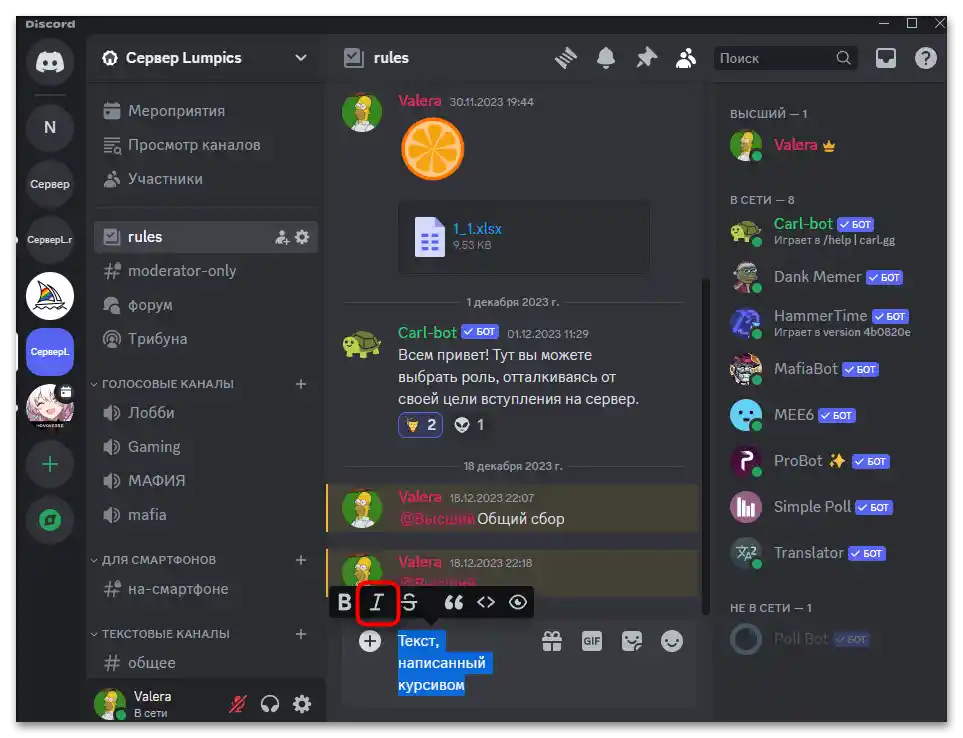
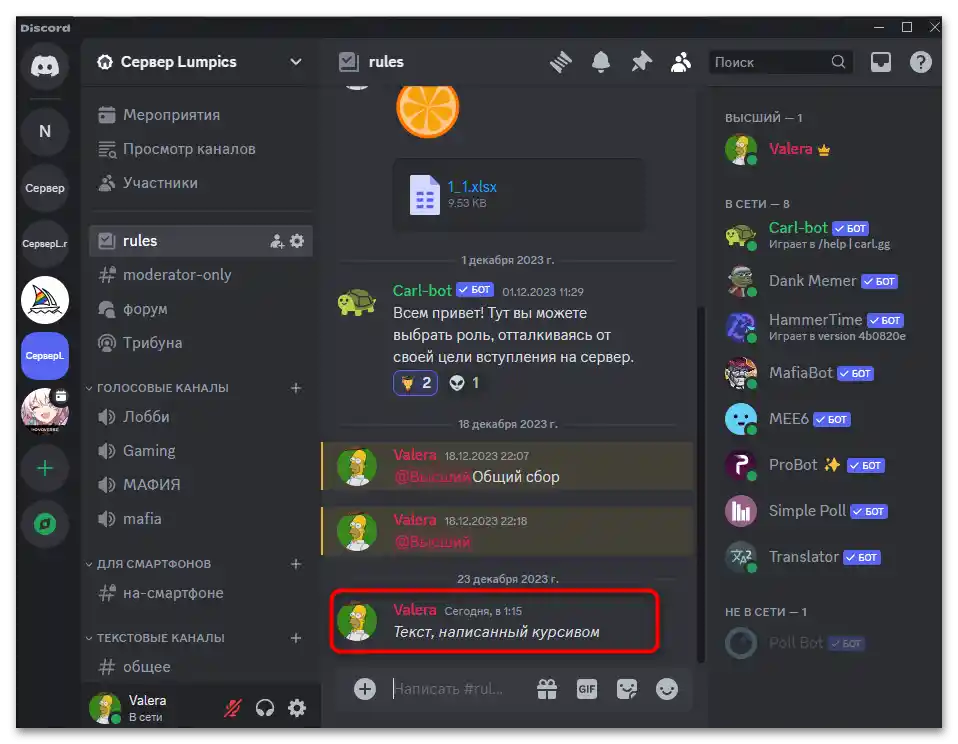
Спосіб 2: Ручне форматування тексту
В деяких випадках користувачам буде зручніше самостійно відформатувати текст, зробивши його курсивним. Для цього використовується спеціальний код, коректно розпізнаваний у Дискорді.Цей код ви повинні застосувати і в вебхуці, якщо налаштовуєте автоматичну відправку повідомлення через допоміжні сайти.
- Відформатований текст повинен мати вигляд
*Ваш текст*, щоб він був розпізнаний як курсив. - Після відправки ці зірочки автоматично зникають, і текст стає потрібного вигляду.
- Якщо чомусь такий варіант вам не підходить, можна замінити зірочки на
_Ваш текст_. В результаті буде досягнуто той же самий ефект курсива.
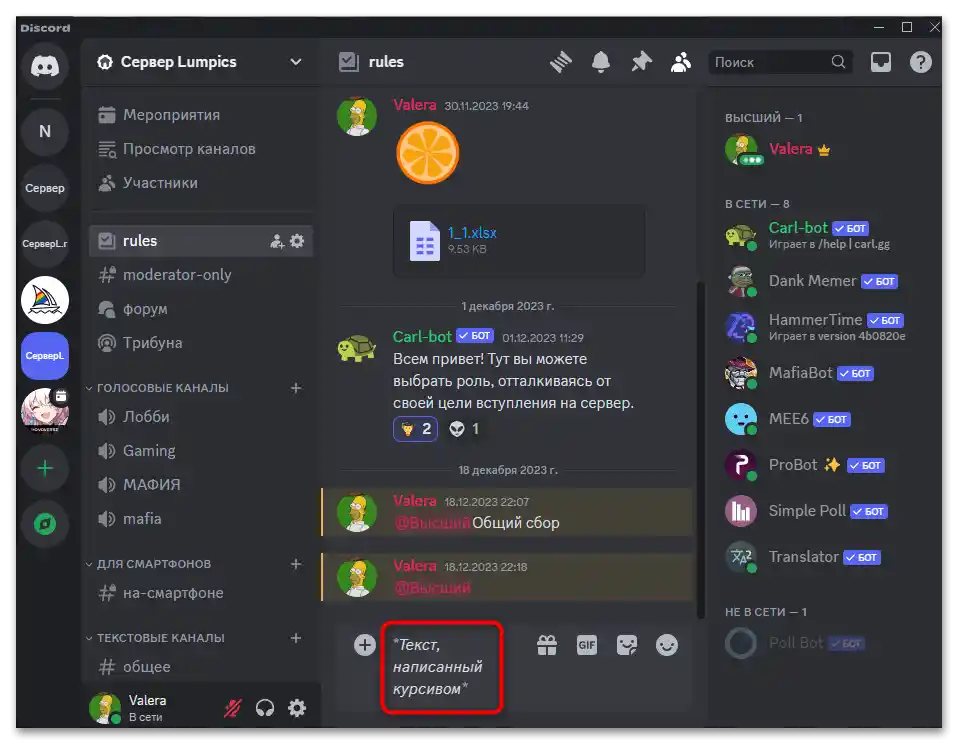
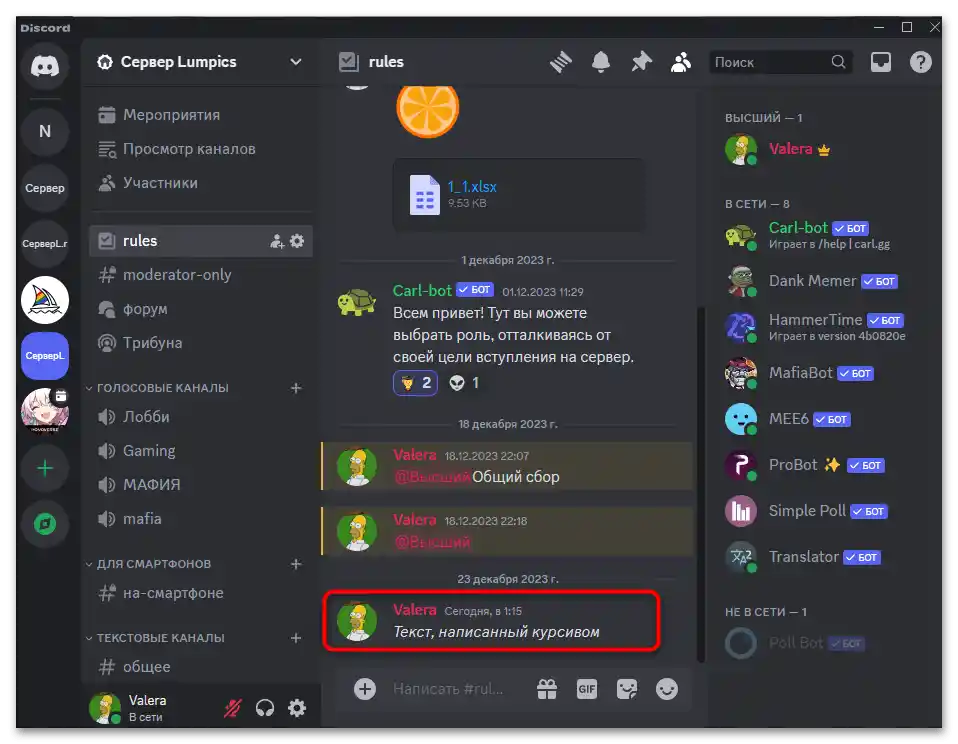
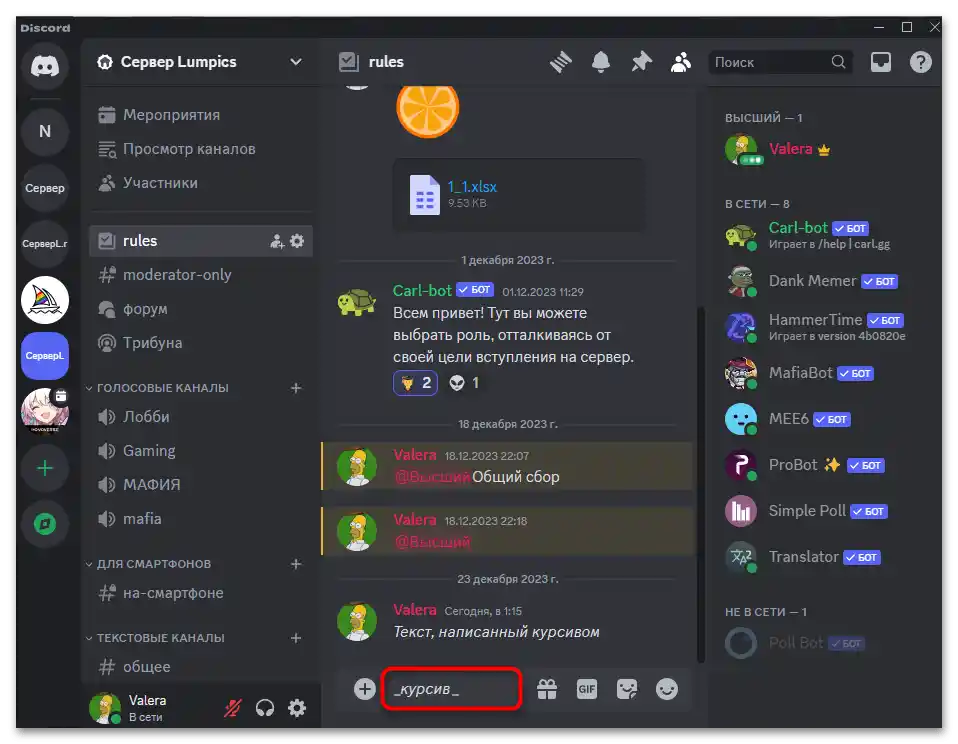
Варіант 2: Мобільний додаток
На жаль, у мобільному додатку месенджера меню швидкого форматування тексту не підтримується. Тому залишається тільки самостійно використовувати код, щоб зробити напис підкресленим. Наочний цей процес буде продемонстрований у наступній інструкції.
- Помістіть текст всередину зірочок, щоб він мав вигляд
*Ваш текст*, після чого відправте його в будь-який зручний чат. - Як видно, зірочки зникли автоматично, а сам текст відображається курсивом.
- Те ж саме стосується і коду
_Ваш текст_, який можна використовувати для аналогічного оформлення тексту. - Різниці в цих двох варіантах немає, написи відображаються абсолютно однаково, тому можете використовувати будь-який з них на свій розсуд.
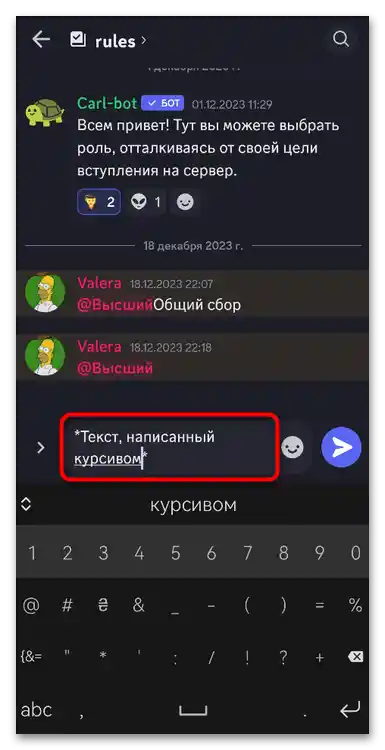
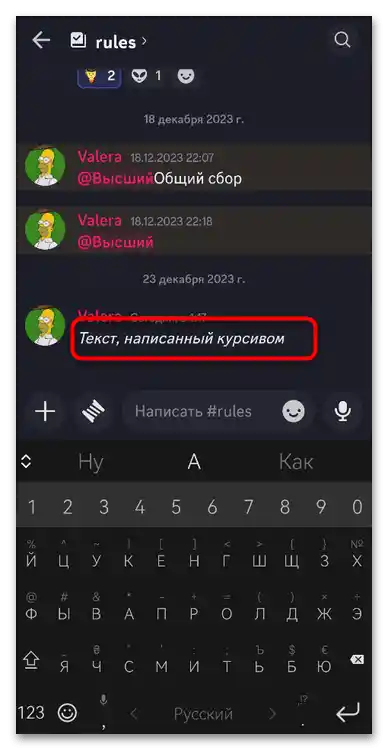
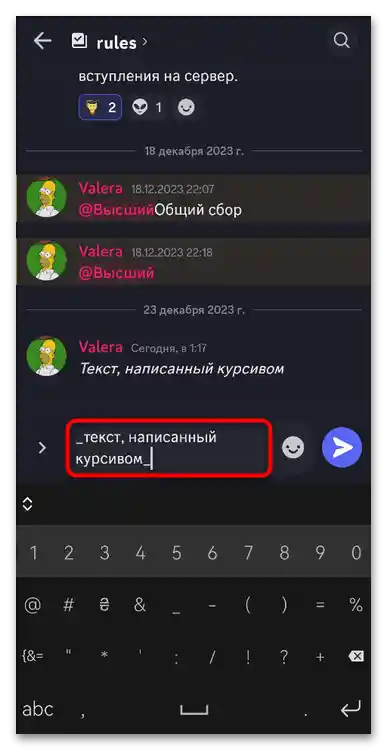

Курсив — далеко не єдине засіб форматування, яке можна використовувати при оформленні повідомлень у Дискорді. Написи можна поміщати в рамку, виділяти їх різними методами, робити текст жирним або підкресленим. Більш детально про це читайте в інших матеріалах на нашому сайті, перейшовши за наступними посиланнями.
Читайте також:
Методи виділення тексту в Discord
Написання тексту в рамці в Discord